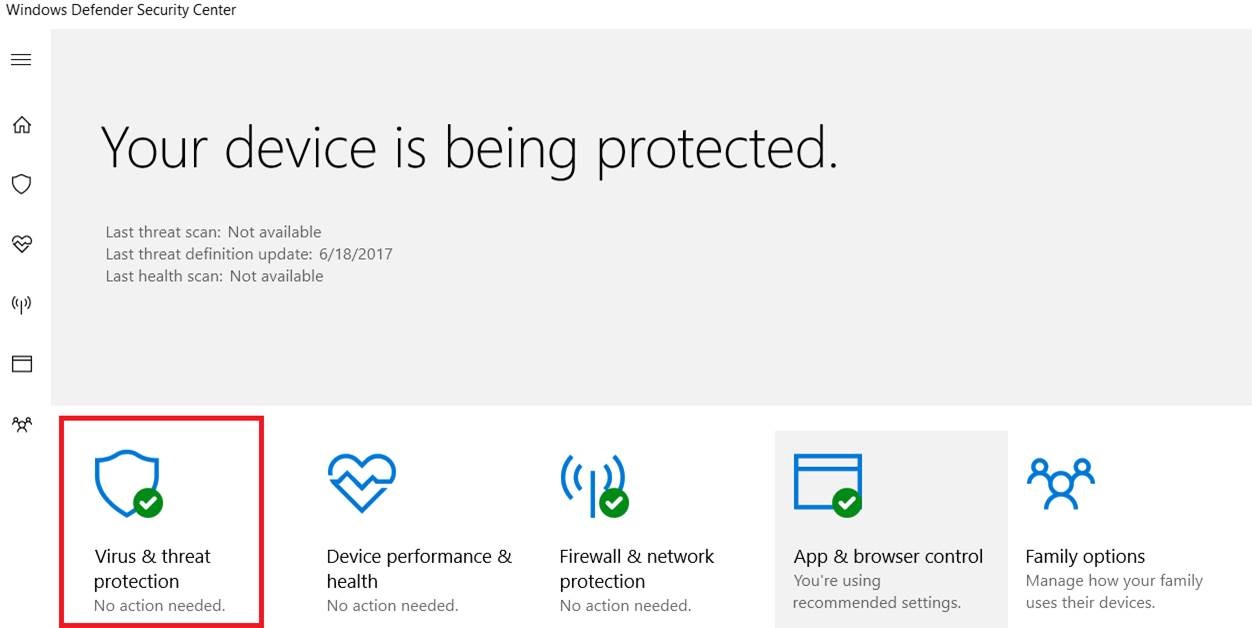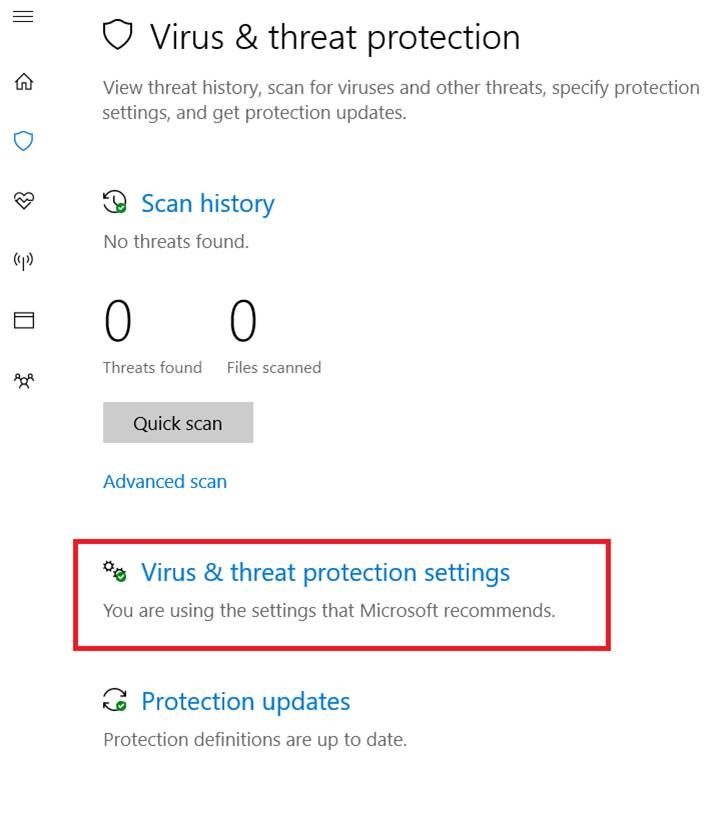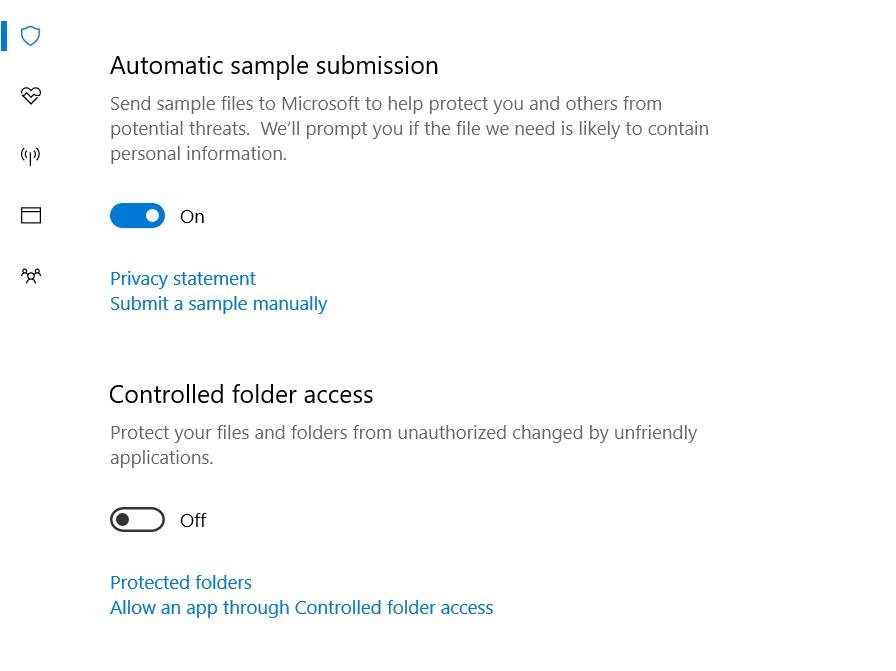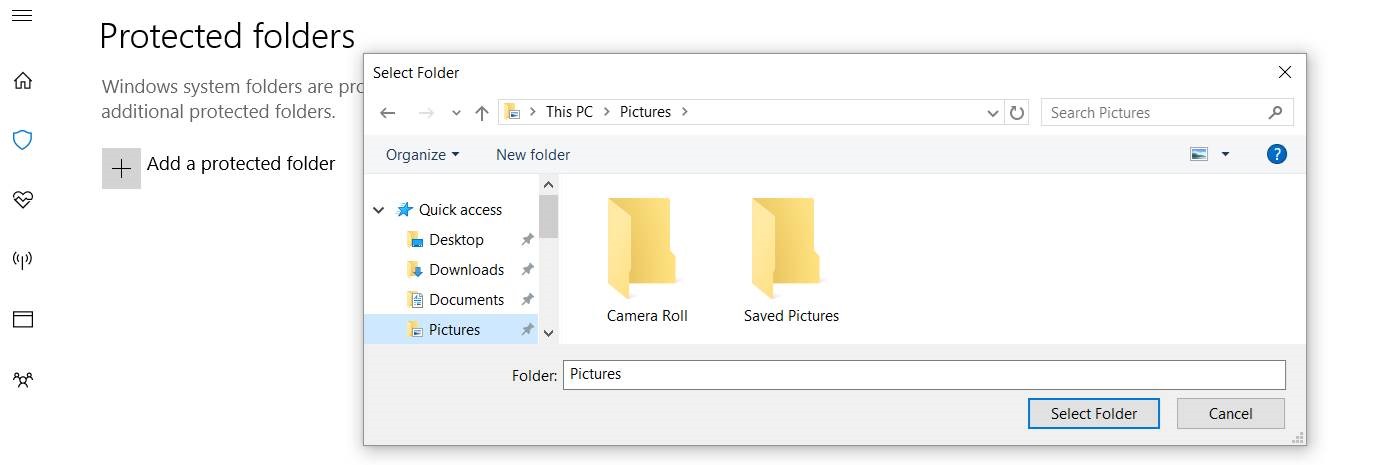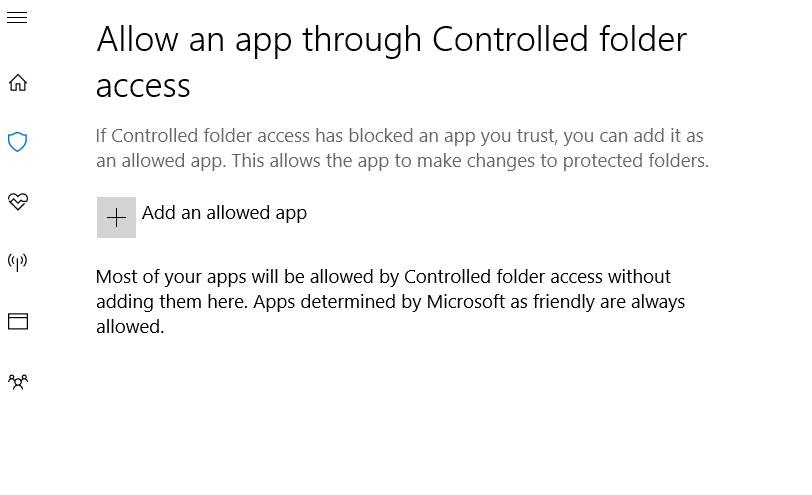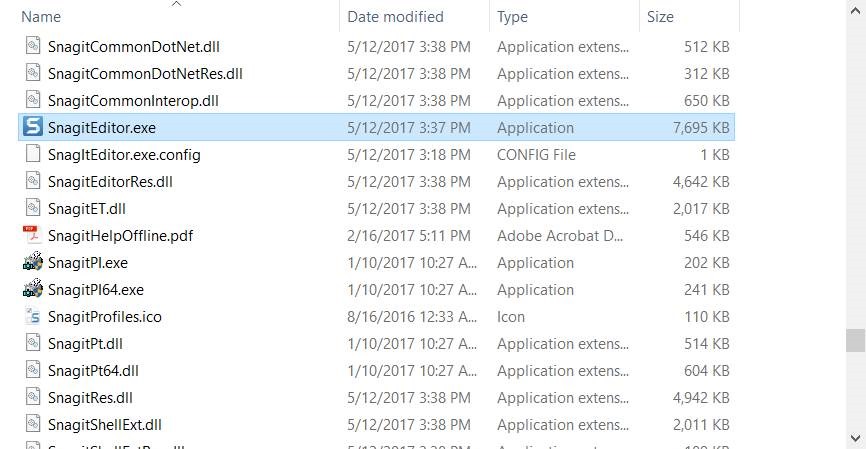Windows 10 Defender Security Center ile artık Ransomware Derdine Son!!! – Anti-Ransomware Feature
Windows 10 Insider Preview Build 16232 içerisinde uzun süredir müşterilerden gelen istek üzerine son derece yararlı bir iyileştirme yapıldı. Bu sürüm ile tabi ki tek gelen yenilik olmamasına rağmen şu andaki gündemimiz genelde ransomware atakları olduğu için (en son güncel olarak yaşanan wannacry ve petya) bu özellik son derece dikkat çekici.
Bu güncelleme ile pek çok güvenlik iyileştirilmesi sunulmaktadır, bunları incelemek için aşağıdaki link’ i kullanabilirsiniz
Benim ise özellikle incelemek istediğim başlık Windows Defender ile beraber gelen “Controlled folder access” özelliğidir. Bu özellik sayesinde istediğiniz klasörlerinizi yine izinli veya yasaklı uygulamalar listesi ile eşleştirip istemediğimiz uygulamaların ilgili klasöre erişimlerini sınırlayabilirsiniz. Bu özellik Windows Defender’ ın bir parçasıdır. Burada güzel olan bölüm ise bilinen pek çok uygulama hali hazırda izinli geliyor. Yani sıfırdan bir White list oluşturmanıza gerek yok.
Güncelleme yüklendikten sonra Defender Security Center’ a ulaşıp daha Virus & Threat protection bölümünü açıyoruz;
Bu bölümde ise Virus & threat protection settings linkine tıklıyoruz.
Yeni açılan pencerede ise sayfanın bir alt bölümünde “Controlled Folder Access” özelliğini görüyoruz.
Özellik kapalı olarak gelmekte olup öncelikle onu açıyoruz. Her işlemde UAC bize bir doğrulama soracaktır. Bu özelliği açtıktan sonra ilk olarak hedef klasörlerimizi belirliyoruz. Bunun için hemen bu özelliği açıp kapadığımız düğmenin altında “Protecred folders” linkine tıklıyoruz, yeni açılan pencerede “Add a protected folder” linkine tıklıyor ve açılan explorer penceresinden klasör seçimini yapıyoruz.
Ben yukarıdaki gibi klasör seçimimi yaptım. İsterseniz komple C dizinini seçebilirsiniz.
Daha sonra özellikle kullandığınız uygulamalar var ise onları ekleyebilirsiniz.
Burada da yazdığı gibi pek çok uygulamaya hali hazırda izin verilmektedir. Ancak malum ransomware türevleri bilinen uygulamalar olmadığı için bu kategoride yer almıyor ve olası bir erişim, şifreleme işleminde windows defender buna izin vermeyecektir.
Ben yukarıdaki gibi snagit kullanıyorum ve bunun editör yazılımının resimler klasörüne erişmesini istiyorum, çünkü editör ile düzenlediğim dosyaları bu klasöre kayıt ediyorum. Sizde bunun gibi ek uygulamalarınız için izin tanımlayabilirsiniz.
Sizler için örnek bir senaryoda çalıştım. Yani C diskini öncelikle korumalı alan yaptım ve hiçbir ek uygulama eklemedim. Bir nevi özelliği en temel anlamda kullanmak için. Sonra ise rutin olan kullanım aksiyonlarını test ettim. Her zaman yaptığım şetleri yaptım ve sonuçlar aşağıdaki gibi;
Kaynak